-
Table of Contents
Puedes eliminar tu cuenta de Instagram de forma permanente en la página de eliminación de cuentas.
-
Si crees que podrías querer recuperar tu cuenta de Instagram más adelante, también puedes desactivarla temporalmente.
-
Para eliminar o desactivar tu cuenta de Instagram, tendrás que utilizar un navegador web, no la aplicación
Instagram es una de las redes sociales más importantes, y una de las más seductoras. Si quieres moderar tus hábitos en Instagram, siempre podrás eliminar o desactivar tu cuenta de Instagram.
La diferencia entre las dos opciones es que la eliminación de tu cuenta de Instagram es permanente, mientras que la desactivación es temporal y te permitirá retomar tu cuenta en el futuro.
Instagram indica que tus datos se borrarán por completo en un mes. Hasta ese momento, tu cuenta sólo estará ocultada a la vista del público.
Cómo desactivar cuenta de Instagram temporalmente
Si crees que quieres volver a recuperar tu cuenta de Instagram más tarde, debes desactivarla temporalmente:
1. Entra en tu cuenta de Instagram en la web y ve a la página de tu perfil, luego haz clic en «Editar perfil» en la parte superior de la página.
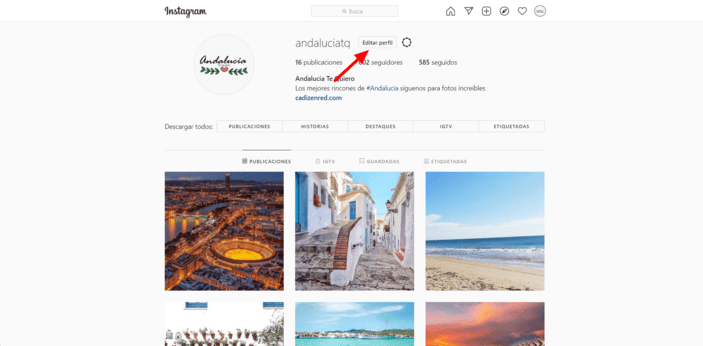
2. En la parte inferior de la página que se abre, seleccione «Desactivar temporalmente mi cuenta».
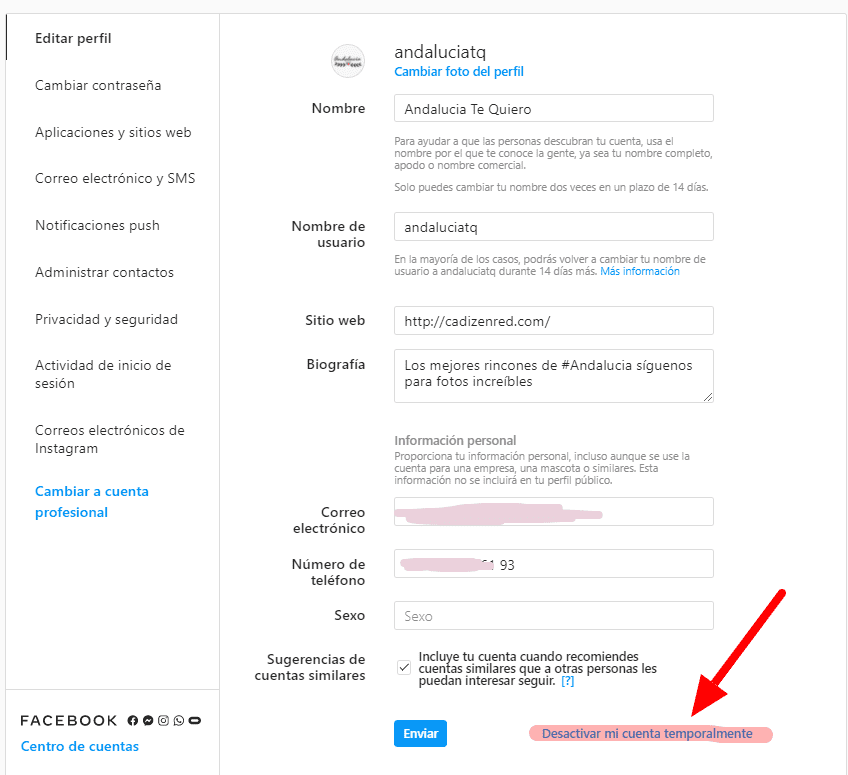
3. Selecciona la razón por la que deseas desactivar tu cuenta y vuelve a ingresar tu contraseña.
4. Haz clic en «Desactivar temporalmente la cuenta».
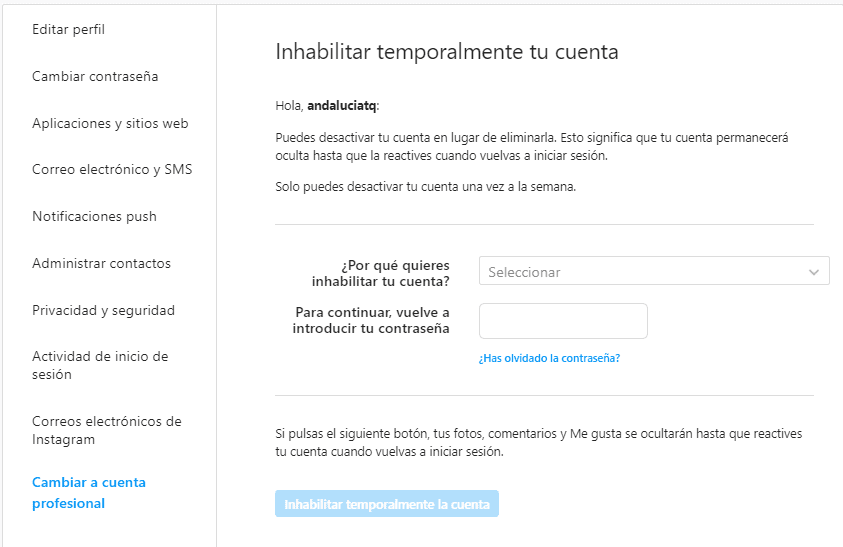
Para reactivar tu cuenta en el futuro, sólo tienes que volver a entrar en la aplicación de Instagram con tu nombre de usuario y contraseña.
Cómo eliminar tu cuenta de Instagram de forma permanente
En cuatro sencillos pasos podrás eliminar tu cuenta de Instagram de forma permanente, solo sigue el paso a paso y podrás eliminar para siempre tu cuenta de Instagram, recuerda, una vez hecho, no habrá vuelta atrás
- En un navegador web de escritorio o móvil, ve al sitio web de Instagram e inicia sesión en tu cuenta con tu nombre de usuario y contraseña.
- Una vez iniciada la sesión, ve a la página de eliminación de la cuenta.
- En el menú desplegable de la parte superior de la pantalla, elige el motivo para eliminar tu cuenta.
- Una vez que hayas elegido el motivo de la eliminación, se te pedirá que vuelvas a introducir tu contraseña. Hazlo y luego haz clic en el botón azul «Eliminar [nombre de la cuenta]».





